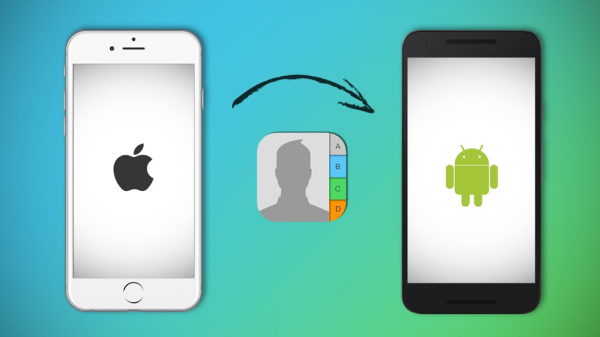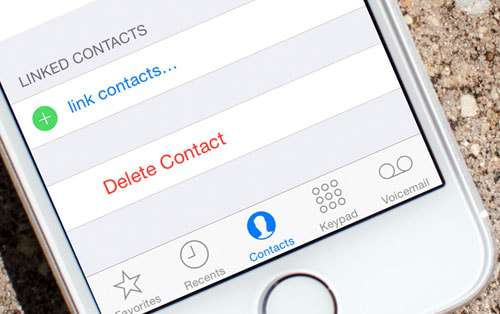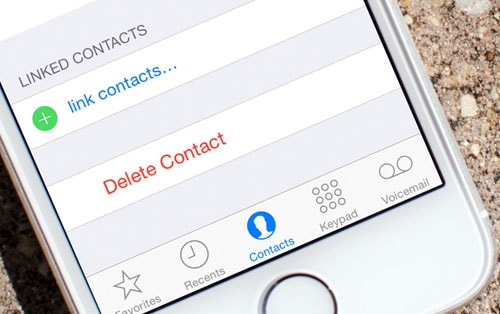Hướng dẫn cách chuyển, copy, đồng bộ danh bạ từ Android sang iPhone
Sao chép danh bạ từ Android sang iPhone là việc đầu tiên cần làm khi bạn muốn chuyển đổi điện thoại từ Android sang dùng iPhone. Tuy nhiên, đây là hai thiết bị di động chạy hai hệ điều hành hoàn toàn khác nhau nên việc đồng bộ danh bạ từ Android sang iOS chắc chắc không đơn giản.
Nếu như bạn chưa biết cách chuyển danh bạ, copy, hay đồng bộ danh bạ từ Android sang iPhone như thế nào thì hãy theo dõi thông tin chi tiết trong bài viết sau đây nhé! Trong bài viết này, chuyên trang Mua card điện thoại Viettel online Vienthong sẽ hướng dẫn bạn các cách copy danh bạ từ Android sang iPhone rất chi tiết và đơn giản. Mời các bạn cùng theo dõi nhé!
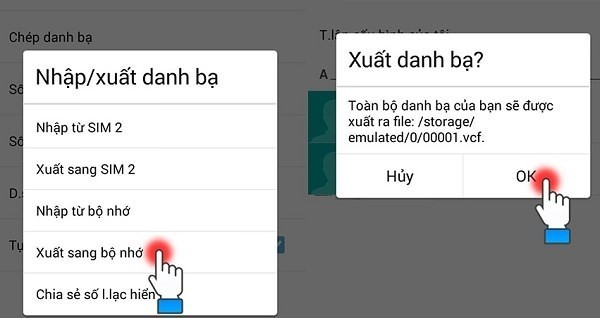
Cách chuyển danh bạ từ Android sang iPhone với Google
Hướng dẫn cách chuyển danh bạ từ Android sang iOS với Google
Sao lưu danh bạ từ Android sang iPhone chắc chắn sẽ là phương pháp đầu tiên mà hầu hết người dùng sẽ nghĩ đến vì Google khá phổ biến với người dùng Android. Tuy nhiên phải làm thế nào để chuyển danh bạ Android sang iOS mới là câu hỏi chính? Bạn có thể tham khảo những bước sau đây nhé:
- Bước 1: Trên điện thoại Android, bạn mở mục Danh bạ lên, chọn biểu tượng menu > Quản lí danh bạ.
- Bước 2: Chọn Nhập/Xuất > Mọi số liên lạc > Xuất sang bộ nhớ và nhấn chọn OK khi yêu cầu xác nhận lệnh xuất danh bạ.
- Bước 3: Sau khi xuất danh bạn thành công, bạn mở mục quản lí file trên điện thoại Android, sau đó tìm đến file vừa xuất với đuôi vcf. Nhấn giữ file và chọn Chia sẻ > Gmail > Nhập thông tin email iPhone mà bạn đang sử dụng và nhấn gửi.
- Bước 4: Mở iPhone lên và truy cập hộp Mail, chọn xem thư vừa nhận và tải về tệp đính kèm, mở file đã tải về và chọn Thêm tất cả liên hệ vào danh bạ.
Vậy là bạn đã chuyển danh bạ từ Android sang iPhone với google thành công chỉ với vài bước đơn giản mà chuyên trang Nạp tiền online Viettel Vienthong đã cung cấp trên đây. Cách chép danh bạ từ Android sang iPhone khá phổ biến và hầu như ai cũng có thể thực hiện được mà không cần thông qua thiết bị khác như máy tính hay dây cáp.
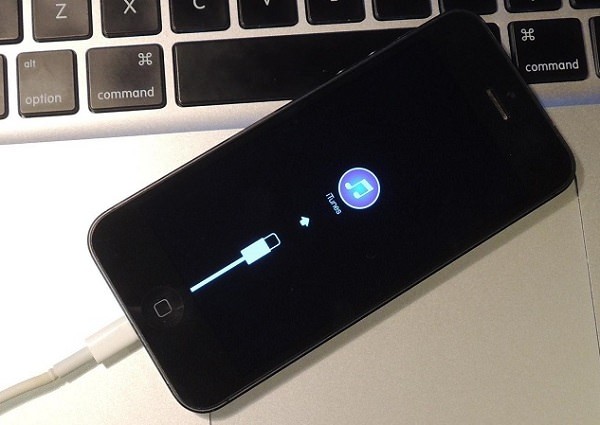
Chuyển danh bạ từ Android sang iPhone với iTunes
Hướng dẫn cách đồng bộ danh bạ từ Android sang iPhone với iTunes
Với những ai đã quen sử dụng iPhone thì việc lấy danh bạ từ Android sang iPhone thông qua iTunes lại quen thuộc và dễ dàng hơn. Vậy copy danh bạ Android sang iPhone theo cách này sẽ được thực hiện như thế nào? Mời các bạn tham khảo các bước thực hiện sau đây:
- Bước 1: Chuẩn bị sẵn máy tính đã cài đặt iTunes cùng dây cáp kết nối iPhone với máy tính, dây cáp kết nối điện thoại Android với máy tính.
- Bước 2: Kết nối điện thoại Android với máy tính để đồng bộ dữ liệu. Bạn có thể đồng bộ danh bạ Android với máy tính bằng phần mềm Outlook Express hoặc Windows Address Book rất dễ dàng.
- Bước 3: Sau khi đồng bộ thành công, bạn tiếp tục dùng dây cáp để kết nối iPhone với máy tính, mở iTunes lên. Tại giao diện iTunes, bạn chọn biểu tượng điện thoại iPhone ở góc trái màn hình.
- Bước 4: Giao diện iTunes sẽ chuyển sang mục quản lí thiết bị, bạn chọn thẻ Info, sau đó đánh dấu hộp chọn cạnh Sync Contacts để bật chế độ đồng bộ danh bạ.
- Bước 5: Các lựa chọn đồng bộ danh bạ Android sang iPhone sẽ hiện ra, bạn có thể chọn Outlook Express hoặc Windows Address Book đã được thực hiện ở bước 1. Sau đó nhấp chọn lệnh All Contacts ở bên cạnh.
- Bước 6: Nhấp chọn lệnh Apply ở góc dưới bên phản màn hình để bắt đầu chuyển danh bạ từ Android sang iPhone. Thời gian chờ đợi phụ thuộc vào số lượng liên hệ mà bạn chuyển, tuy nhiên sẽ không quá lâu.
Vậy là với cách chuyển danh bạ Android sang iPhone trên, bạn đã chuyển toàn bộ danh bạ sang thiết bị mới một cách khá nhanh chóng và dễ dàng.
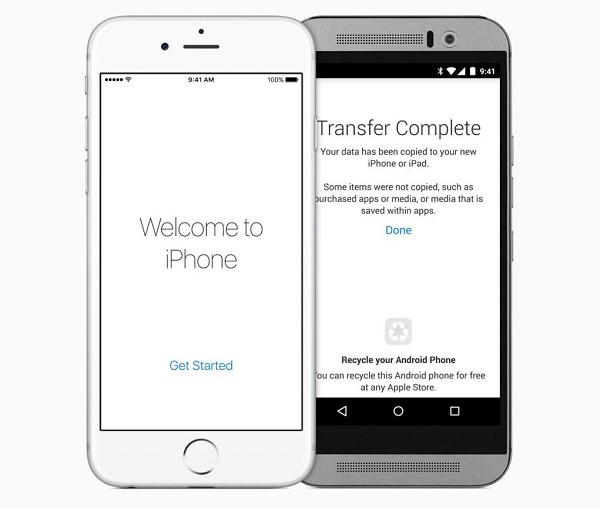
Ứng dụng chuyển danh bạ từ Android sang iOS
Cách sử dụng phần mềm chuyển danh bạ từ Android sang iOS
Ngoài những cách sao chép danh bạ từ Android sang iPhone trên, bạn cũng có thể sử dụng app chuyển danh bạ từ Android sang iPhone: Move to iOS. Cách sử dụng phần mềm chuyển danh bạ từ Android sang iPhone cũng kha dễ dàng và hiệu quả khá cao khi bạn có thể chuyển không chỉ danh bạ mà còn với bất kì dữ liệu nào từ Android sang iPhone. Sau đây là cách đồng bộ danh bạ từ Android sang iPhone với ứng dụng này:
- Bước 1: Trên điện thoại Android, bạn truy cập CH Play và tải về ứng dụng Move to iOS.
- Bước 2: Tải về Move to iOS tại App Store trên điện thoại iPhone.
- Bước 3: Đảm bảo lượng pin trên cả hai thiết bị đạt trên 50% để tiến hành thực hiện.
- Bước 4: Mở ứng dụng Move to iOS trên iPhone và Android lên. Thực hiện restore thiết bị iPhone khi tới phần Apps & Data, chọn Move Data from Android. Sau đó nhấn Continue để tiếp tục.
- Bước 5: Nhập mã bảo mật: Bạn cần nhập một đoạn mã bảo mật được hiển thị từ iPhone, nhập trên Android khi có yêu cầu. Ngay khi nhập xong, quá trình đồng bộ dữ liệu giữa hai thiết bị sẽ được thực hiện. Có thể bạn sẽ phải đợi khá lâu để quá trình này kết thúc, tùy thuộc vào lượng dữ liệu chuyển đổi.
Với ứng dụng chuyển danh bạ từ Android sang iPhone trên, bạn đã có thể chuyển không chỉ danh bạ mà còn là tất cả các dữ liệu từ Android sang iPhone, quá trình này sẽ rất tiện lợi cho người dùng trong quá trình sử dụng iPhone sau này.
Chúc các bạn thực hiện thành công các cách chuyển danh bạ từ Android sang iPhone trên đây!
Xem thêm: Lý do và cách sửa lỗi laptop không kết nối, bắt được wifi Win 10